Anbox
Anbox, что означает «Android в коробке», представляет собой эмулятор Android, доступный для операционных систем GNU / Linux. Однако термин «эмулятор» может вводить в заблуждение, поскольку Anbox не использует виртуализацию для запуска Android. Есть много других эмуляторов Android, но Anbox предлагает следующие функции:
- Открытый исходный код: Anbox - это проект с открытым исходным кодом, и его исходный код доступен под лицензией Apache и GPLv3.
- Производительность: большинство популярных эмуляторов Android запускают систему Android в виртуализированной среде, что приводит к снижению производительности. Таким образом, Anbox, не использующий виртуализацию, работает значительно лучше по сравнению с аналогичными эмуляторами.
- Безопасность: Anbox запускает приложения Android в плотно закрытых ящиках, которые не могут напрямую получить доступ к вашим данным.
- Интеграция: Anbox может работать в любом дистрибутиве Linux, если ядро поставляется с правильными модулями. Кроме того, вы всегда можете включить необходимые модули самостоятельно.
Установка Anbox
Установка Anbox состоит из двух шагов. Первый шаг сложен, потому что он требует работы с модулями ядра. Однако, как только модули ядра будут установлены, Anbox будет готов к работе. Для нашей демонстрации мы будем использовать Ubuntu
Настройка модулей ядра
Anbox зависит от двух модулей ядра: ashmem и binder. Для последней версии любого дистрибутива с последним стабильным ядром эти модули уже должны быть установлены.
Чтобы проверить, существуют ли модули ядра, используйте следующую команду:
$ ls -1 / dev / ashmem, binder
Если их нет, то их нужно установить вручную. Чтобы установить эти модули ядра, в вашей системе должны быть установлены dkms и linux-headers. Выполните следующую команду для конкретного дистрибутива, чтобы установить их.
Debian:
$ apt установить dkms linux-headers-amd64Ubuntu:
$ sudo apt install dkms linux-headers-generic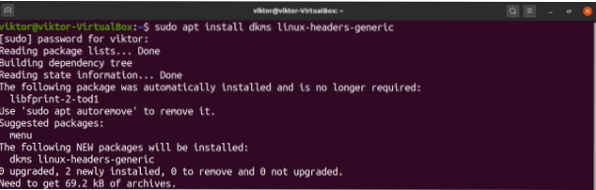
Для CentOS, RHEL и производных:
$ sudo yum install dkms kernel-develДля openSUSE, SUSE Linux и производных:
$ sudo zypper установить dkms kernel-default-develТеперь давайте установим модули ядра Anbox, которые напрямую доступны в репозитории модуля Anbox GitHub.
$ git clone https: // github.com / anbox / anbox-modules.мерзавец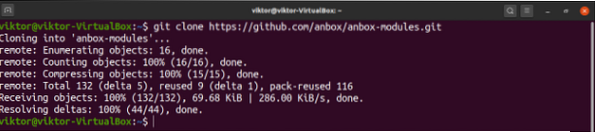
Запускаем установочный скрипт.
$ sudo ./УСТАНОВИТЬ.ш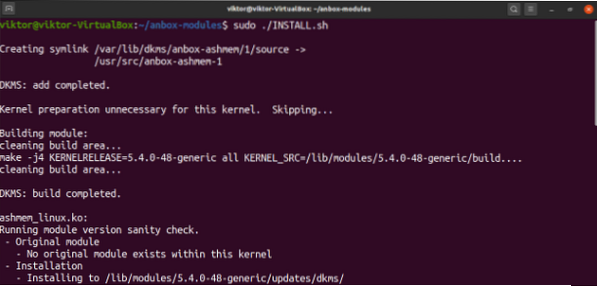
Модули необходимо загружать вручную. В качестве альтернативы вы можете перезапустить систему, чтобы загрузить их по умолчанию.
$ sudo modprobe ashmem_linux && sudo modprobe binder_linux
Теперь можно использовать следующую команду, чтобы показать, есть ли два новых узла в каталоге / dev.
$ ls -1 / dev / ashmem, binder
Установить привязку Anbox
Anbox доступен в виде оснастки. Следовательно, этот шаг будет идентичным для всех дистрибутивов. Snap - это универсальные пакеты Linux, которые можно запускать в любом дистрибутиве. Обратитесь к официальной документации по оснастке для получения правильной инструкции по установке для всех поддерживаемых дистрибутивов.
Выполните следующую команду, чтобы установить привязку Anbox.
$ sudo snap install --devmode --beta anbox
Поскольку Anbox не имеет полной поддержки snap, потому что он все еще находится в стадии бета-тестирования, его необходимо установить с помощью -devmode. Следовательно, оснастка не будет обновляться автоматически. Чтобы вручную обновить привязку Anbox, выполните следующую команду.
$ sudo snap refresh --beta --devmode anbox
Использование Anbox
Запуск Anbox
Анбокс должен появиться в меню приложения. В этом примере он доступен напрямую из меню Ubuntu.
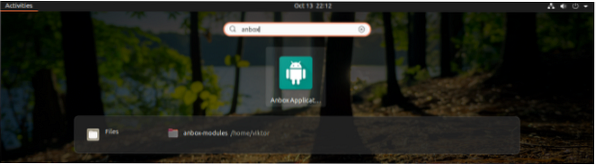
На следующем изображении показано базовое окно Anbox, в котором перечислены все установленные в данный момент приложения.
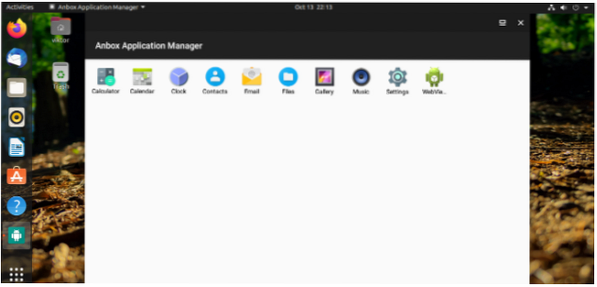
Теперь воспользуемся приложением "Калькулятор".
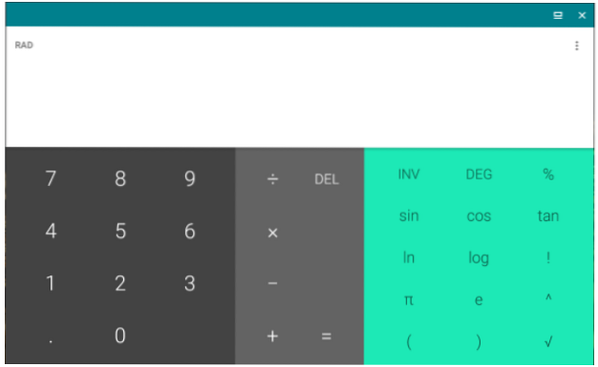
Установка приложения на Anbox
Чтобы устанавливать приложения на Anbox, мы должны использовать Android Debug Bridge (ADB). Выполните соответствующую команду для конкретного дистрибутива, чтобы установить ADB.
Для Debian / Ubuntu и производных:
$ sudo apt install android-tools-adb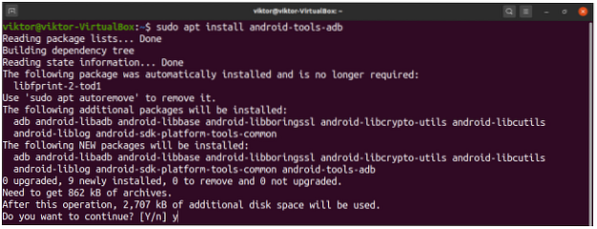
Для Fedora и производных:
$ sudo dnf установить android-toolsДля Arch Linux и производных:
$ sudo pacman -S андроид-инструментыДля openSUSE, SUSE Linux и производных. Ознакомьтесь с инструментами Android на openSUSE:
$ sudo zypper установить android-toolsПосле установки выполните следующую команду во время работы Anbox, чтобы запустить сервер ADB и распознать Anbox как устройство Android, подключенное к компьютеру.
устройства $ adb
По умолчанию Anbox не поставляется с Google Play Store или любым другим установленным магазином приложений. Мы будем использовать ADB для установки пакетов APK на Anbox. Обратите внимание, что приложения могут не устанавливаться и запускаться, если они содержат собственные двоичные файлы, несовместимые с архитектурой x86.
$ adb installУстановка Google Play Store на Anbox
Этот процесс, который сводится к запуску простого сценария Bash, доступного на GitHub, важен, если вам нужен полноценный опыт работы с Android. Скрипт установит Google Play Store вместе с libhoudini, что важно для запуска приложений ARM.
Во-первых, убедитесь, что ваша система содержит все необходимые зависимости для выполнения этой процедуры. Запустите команду для конкретного дистрибутива.
Для Debian / Ubuntu и производных:
$ sudo apt install wget curl lzip tar unzip squashfs-tools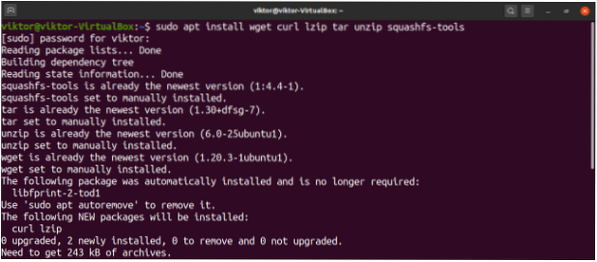
Для Fedora и производных:
$ sudo dnf install wget curl lzip tar unzip squashfs-toolsДля Arch Linux и производных:
$ sudo pacman -S wget curl lzip tar распаковать squashfs-toolsТеперь скачайте скрипт.
$ wget https: // raw.githubusercontent.com / geeks-r-us / anbox-playstore-installer / master / install-playstore.ш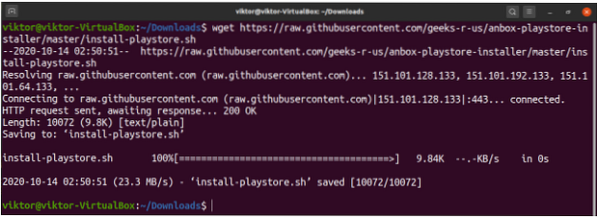
Отметить скрипт как исполняемый файл.
$ chmod + x install-playstore.ш
Запускаем скрипт.
$ ./ install-playstore.ш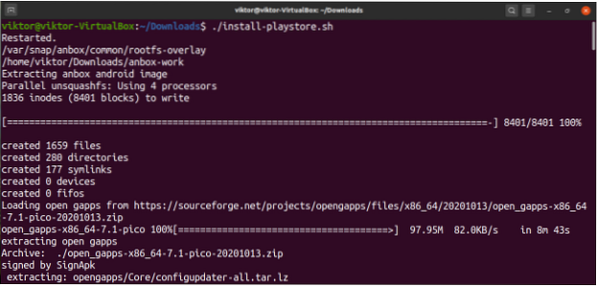
Как только все будет готово, Anbox готов к работе!
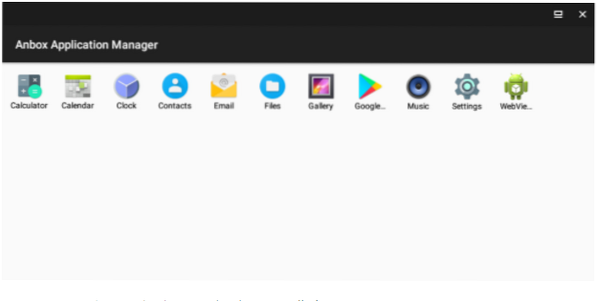
Как видите, установлен Google Play Store.
Последние мысли
Anbox - надежный инструмент для запуска приложений Android в Linux. Однако процесс первоначальной настройки сложен, а сопоставление клавиш отсутствует. Если вы можете игнорировать эти два недостатка, Anbox - отличный эмулятор Android. Однако, если Anbox не для вас, не волнуйтесь: существуют различные другие эмуляторы Android. Ознакомьтесь с лучшими способами запуска приложений и игр для Android в Linux.
Удачных вычислений!
 Phenquestions
Phenquestions


